Kontakty i grupy kontaktów
Kontakty i grupy kontaktów możesz zapisywać bezpośrednio w Photo Portal. W ten sposób możesz wysyłać im swoje zdjęcia i projekty bezpośrednio z Photo Portal, bez konieczności korzystania z zewnętrznego programu. Kontakty i grupy kontaktów znajdują się w panelu Sprzedaż, w sekcji Komunikacja.
Kontakty
W menu Kontakty jest wyświetlana lista wszystkich zapisanych kontaktów.

Aby dodać kontakt, wystarczy kliknąć przycisk Dodaj. Pojawi się menu umożliwiające dodanie danych osobowych kontaktu. Kiedy wypełnisz wszystkie pola, kliknij na Zapisz.

Nowy kontakt zostanie dodany do Twojej listy kontaktów. Klikając na kontakt, możesz modyfikować i uzupełniać jego informacje lub w razie potrzeby usunąć go.
Ponadto, jeśli w ustawieniach udostępniania galerii włączona jest opcja Wymagaj rejestracji, to gdy nowy użytkownik wejdzie do tej galerii, zostanie on automatycznie dodany do Twojej listy kontaktów ze statusem Nowy.

Grupy kontaktów
Grupy kontaktów są bardzo przydatne do organizowania kontaktów w grupy, które działają jak lista dystrybucyjna. Zdjęcia i projekty można szybko udostępniać grupie kontaktów bez konieczności dodawania ich pojedynczo.
Nową grupę kontaktów można utworzyć, klikając przycisk Dodaj. Pojawi się okno do wpisania nazwy nowej grupy kontaktów. Po zapisaniu pojawi się ona w menu Grupy kontaktów.
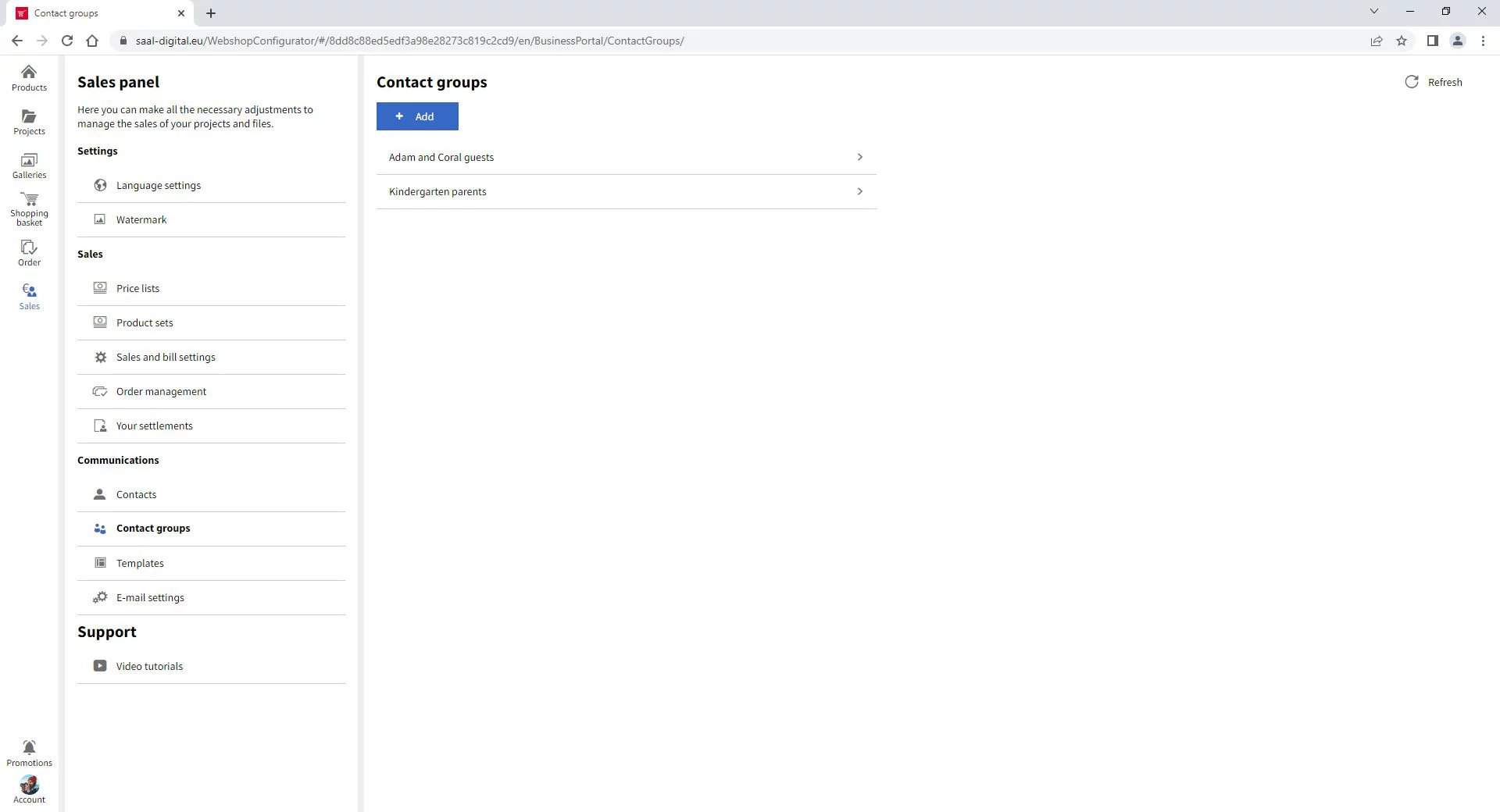
Aby dodać kontakty do grupy kontaktów, przejdź do menu Kontakty i kliknij kontakt, który chcesz dodać do grupy. Wszystkie utworzone grupy kontaktów będą dostępne do zaznaczenia w oknie Informacje o kontakt ach. Będą one również widoczne po dodaniu nowego kontaktu. Nie ma ograniczeń co do liczby grup, do których można dodać dany kontakt. Nową grupę kontaktów można również utworzyć z okna informacji o kontakcie, klikając przycisk Dodaj. Po zakończeniu kliknij Zapisz.

Korzystanie z kontaktów i kontaktów grupowych
Aby udostępniać galerie i projekty swoim kontaktom, otwórz Ustawienia udostępniania.

Istnieje kilka opcji udostępniania udostępnionego łącza. Po kliknięciu opcji Udostępnij kontaktom wszystkie dodane kontakty i grupy kontaktów zostaną zaproponowane do wyboru. W razie potrzeby można dodać więcej kontaktów.









